centos7如何安装mysql完整版教程
1、下载并安装MySQL官方的Yum Repository
wget -i -c http://dev.mysql.com/get/mysql57-community-release-el7-10.noarch.rpm
使用上面的命令就直接下载了安装用的Yum Repository,大概25KB的样子,然后就可以直接yum安装了,如果直接运行会报错,找不到安装包,需要提前下载
yum -y install mysql57-community-release-el7-10.noarch.rpm
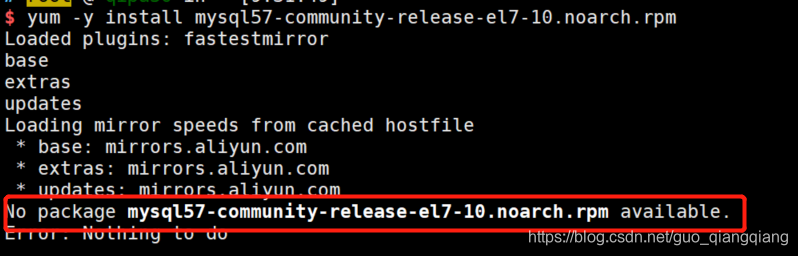
开始安装MySQL服务
yum -y install mysql-community-server
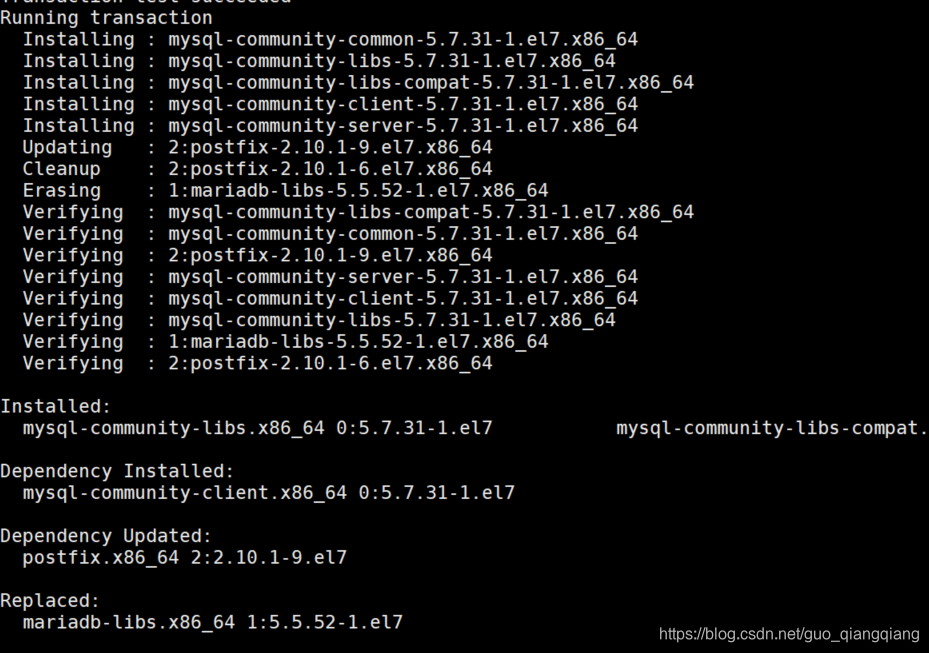
安装完成后就会覆盖掉之前的mariadb
2、MySQL数据库设置
开机自启
systemctl enable mysqld.service
启动MySQL
systemctl start mysqld.service
查看MySQL运行状态,运行状态如图:
systemctl status mysqld.service
● mysqld.service - MySQL Server
Loaded: loaded (/usr/lib/systemd/system/mysqld.service; enabled; vendor preset: disabled)
Active: active (running) since Tue 2020-07-28 09:39:33 CST; 43s ago
Docs: man:mysqld(8)
http://dev.mysql.com/doc/refman/en/using-systemd.html
Process: 87196 ExecStart=/usr/sbin/mysqld --daemonize --pid-file=/var/run/mysqld/mysqld.pid $MYSQLD_OPTS (code=exited, status=0/SUCCESS)
Process: 87147 ExecStartPre=/usr/bin/mysqld_pre_systemd (code=exited, status=0/SUCCESS)
Main PID: 87200 (mysqld)
CGroup: /system.slice/mysqld.service
└─87200 /usr/sbin/mysqld --daemonize --pid-file=/var/run/mysqld/mysqld.pid
Jul 28 09:39:26 qipa50 systemd[1]: Starting MySQL Server...
Jul 28 09:39:33 qipa50 systemd[1]: Started MySQL Server.

此时MySQL已经开始正常运行,不过要想进入MySQL还得先找出此时root用户的密码,通过如下命令可以在日志文件中找出密码:
grep "password" /var/log/mysqld.log

如下命令进入数据库:
mysql -uroot -p
输入初始密码,此时不能做任何事情,因为MySQL默认必须修改密码之后才能操作数据库:
mysql> ALTER USER 'root'@'localhost' IDENTIFIED BY 'new password';
这里有个问题,新密码设置的时候如果设置的过于简单会报错:

原因是因为MySQL有密码设置的规范,具体是与validate_password_policy的值有关:

所以需要设置一个较为复杂的密码
alter user 'root'@'localhost' identified by 'qiPA250@%)';

MySQL完整的初始密码规则可以通过如下命令查看:
mysql> show variables like 'validate_password%';
+--------------------------------------+--------+
| Variable_name | Value |
+--------------------------------------+--------+
| validate_password_check_user_name | OFF |
| validate_password_dictionary_file | |
| validate_password_length | 8 |
| validate_password_mixed_case_count | 1 |
| validate_password_number_count | 1 |
| validate_password_policy | MEDIUM |
| validate_password_special_char_count | 1 |
+--------------------------------------+--------+
7 rows in set (0.05 sec)
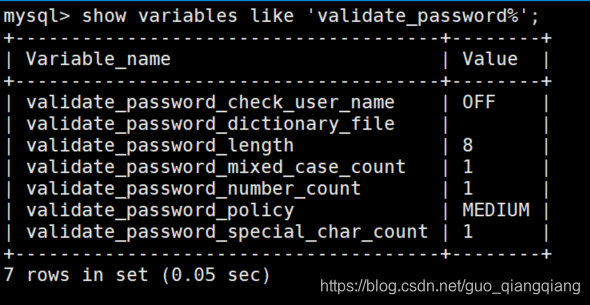
密码的长度是由validate_password_length决定的,而validate_password_length的计算公式是:
validate_password_length = validate_password_number_count + validate_password_special_char_count + (2 * validate_password_mixed_case_count)
初始情况下第一个的值是ON,validate_password_length是8。可以通过如下命令修改
mysql> set global validate_password_policy=0;
mysql> set global validate_password_length=1;
设置之后就是我上面查出来的那几个值了,此时密码就可以设置的很简单,例如1234之类的。到此数据库的密码设置就完成了。
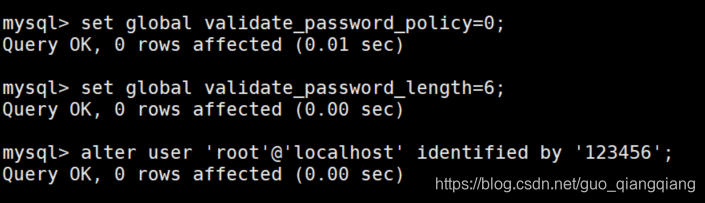
退出,重新登录mysql,输入新密码,就可以登录了
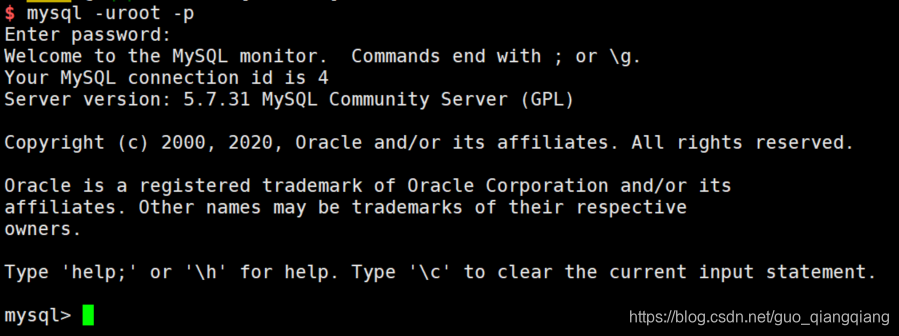
但此时还有一个问题,就是因为安装了Yum Repository,以后每次yum操作都会自动更新,需要把这个卸载掉:
yum -y remove mysql57-community-release-el7-10.noarch
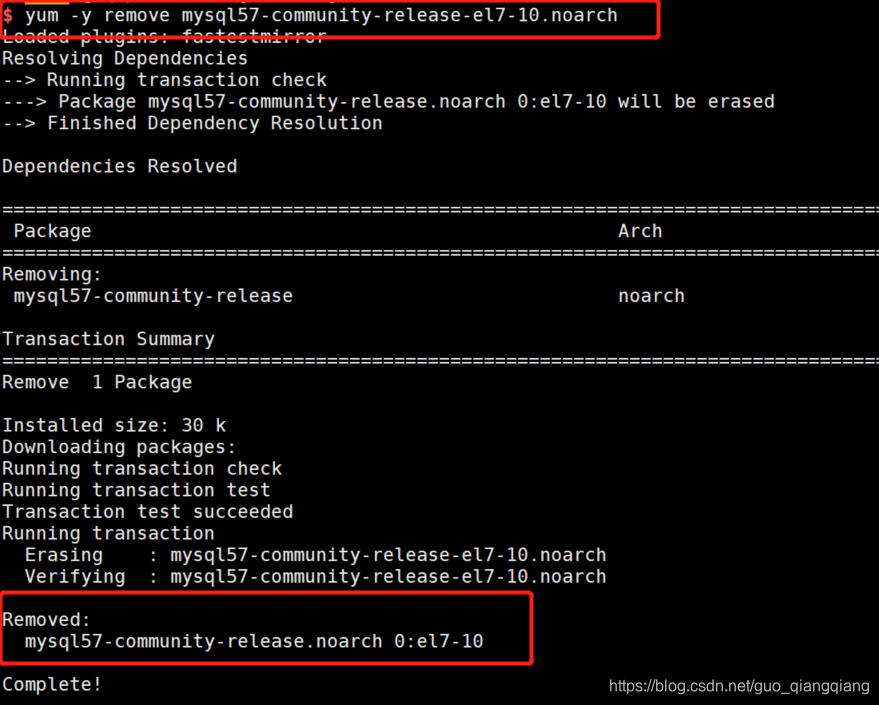
3、开启远程访问
本地远程连接时提示如下,表示没有权限,不允许连接mysql服务

执行以下命令开启远程访问限制(注意:下面命令开启的IP是 20.20.24.1,如要开启所有的,用%代替IP):
grant all privileges on *.* to 'root'@'20.20.24.1' identified by '123456' with grant option;
注:password–是你设置你的mysql远程登录密码。
然后再输入下面两行命令
flush privileges;
此步操作,退出mysql也可以。具体参考:

4、更改mysql的语言
首先重新登录mysql,然后输入status:
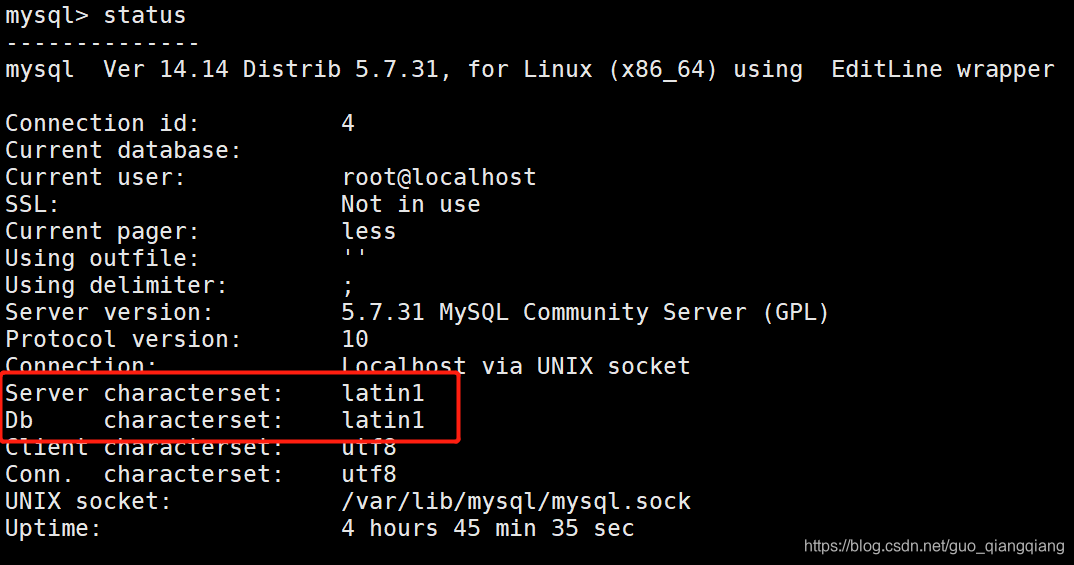
可以看到,红色方框处不是utf-8,修改为utf8即可。
因此我们先退出mysql,然后再到/etc目录下的my.cnf文件下修改一下文件内容
vim /etc/my.cnf
进入文件后,加入以下代码:
[client]
default-character-set=utf8
[mysqld]
character-set-server=utf8
collation-server=utf8_general_ci
保存更改后的my.cnf文件后,重启下mysql
systemctl restart mysqld.service
然后登录mysql服务,输入status再次查看
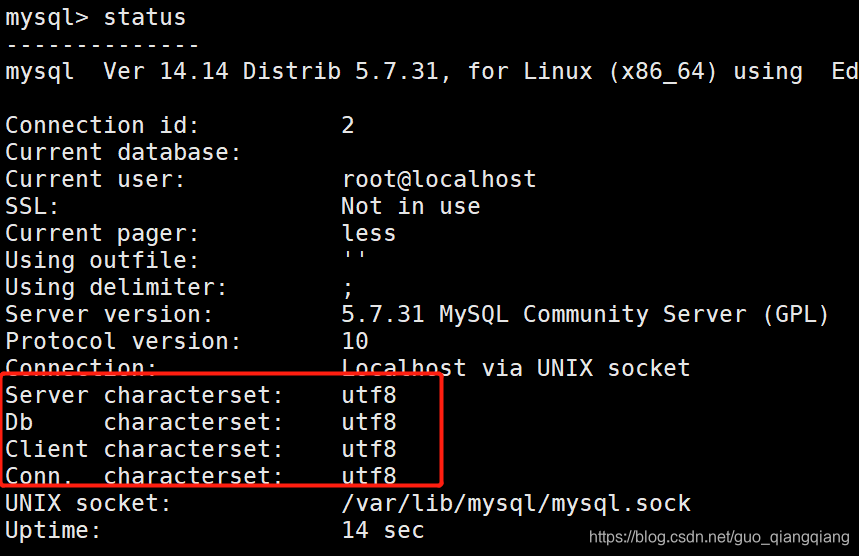








 本文提供了一套详细的CentOS7环境下安装MySQL的步骤,包括下载YumRepository、设置数据库、开启远程访问及更改语言等内容。
本文提供了一套详细的CentOS7环境下安装MySQL的步骤,包括下载YumRepository、设置数据库、开启远程访问及更改语言等内容。

















 1万+
1万+










